Данная статья является частью цикла статей "Adobe Audition"
Эффект обеспечивает максимальный контроль над тональной коррекцией. В отличии от графического эквалайзера, который предусматривает фиксированное количество частот и ширину полосы, параметрический эквалайзер даёт вам полный контроль над частотой, шириной и настройкой усиления. Например, можно одновременно уменьшить небольшой диапазон частот вокруг 1000 Гц, повысить широкую низкочастотную полку вокруг около 80 Гц, и вставить 60 Гц вырезающий фильтр.
Параметрический эквалайзер использует фильтры второго порядка IIR (с бесконечной импульсной характеристикой), которые очень быстры и обеспечивают очень точное частотное разрешение. Например, вы можете точно повышать диапазон от 40 до 45 Гц. FIR фильтры (с конечной импульсной характеристикой), такие как Graphic Equalizer обеспечивают немного лучшую точность фазы.
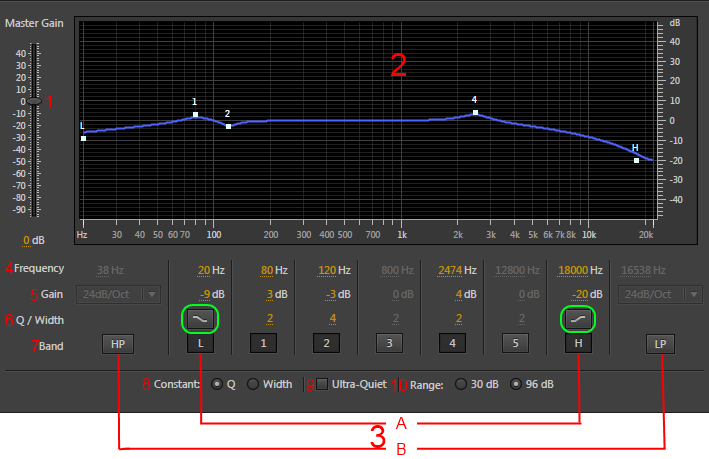
- Master Gain (мастер усиление) - компенсирует общий уровень громкости если он слишком мягкий или громкий, после корректировки настроек эквалайзера.
- Graph (график) - показывает частоту вдоль горизонтальной линейки (ось-х) и амплитуду вдоль вертикальной линейки (ось-у). Частоты на графике в диапазоне от низких до самых высоких в логарифмическом виде (распределены равномерно по октавам).
- Установка полосовых фильтров и полок в параметрическом эквалайзере:
- А - высоко и низко частотные полосовые фильтры.
- B - фильтры высокий и низкий полок.
- Frequency (частота) - установка центральной частоты для полос 1-5 и вершин частот полосового фильтра и полки.
- Примечание: Используйте фильтр низкой полки для уменьшения низкого гула, гудения или других нежелательных низкочастотных звуков. С помощью фильтра высокой полки уменьшайте шипение, шум усилителя и тому подобное.
- Gain (усиление) - устанавливает усиление или ослабление для частотных диапазонов, а также устанавливает крутизну среза на октаву для полосовых фильтров.
- Q/Width (ширина) - управление шириной полосы затрагиваемых частот. Низкие значения Q влияют на более широкий диапазон частот. Очень высокие значения Q (около 100), влияет на очень узкий диапазон и идеально подходят для узкополосных фильтров удаления определенных частотах, например гула в 60 Гц.
- Примечание: При усилении очень узкого диапазона, звук на этой частоте как правило звенит или резонирует. Значений Q в 1-10 хорошо для общей эквализации.
- Band (полоса) - обеспечивает до пяти промежуточных полос, пропускные фильтры высоких и низких частот и полочные фильтры, что даёт очень хороший контроль над кривой эквализации. Выберите полосу для эквализации с помощью параметров описных выше. Полочные фильтры низких и высоких частот обеспечены кнопками наклона (обведены зелёным), которые изменяют крутизну наклона фильтров на 12 дБ на октаву, по умолчанию 6 дБ на октаву.
- Примечание: Чтобы визуально корректировать включенные полосы на графике, перетащите соответствующие контрольные точки.
- Constant Q/Width (постоянная Q/ширина) - вид отображения значения ширины частотной полосы: Q (представляет собой отношение ширины к центральной частоте) или width (абсолютное значение ширины в Гц). Constant Q является наиболее распространенной установкой.
- Ultra-Quiet (ультра-тихий) - практически устраняет шумы и артефакты, но требует дополнительной обработки. Эта опция слышна только на мощных наушниках и системах мониторинга.
- Range (диапазон) - устанавливает диапазон графика: 30 дБ для точной настройки, или 96 дБ для более экстремальных изменений.

